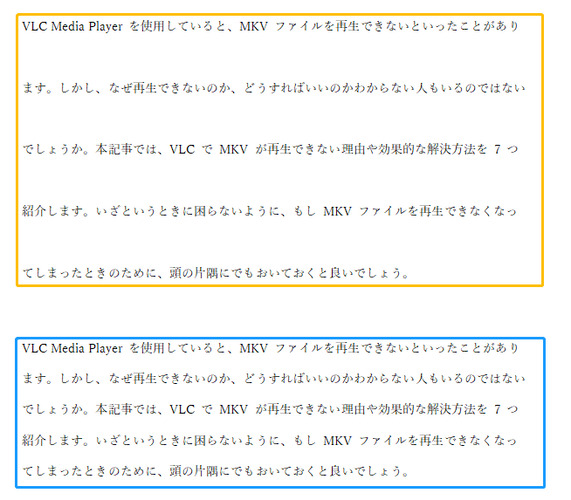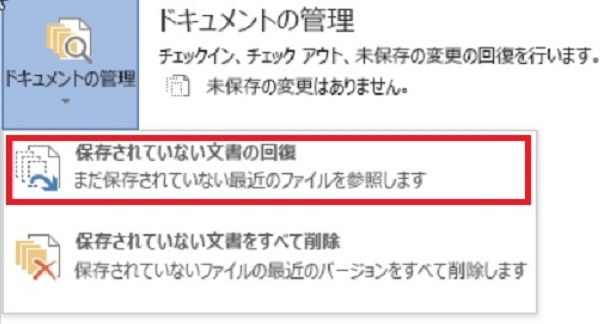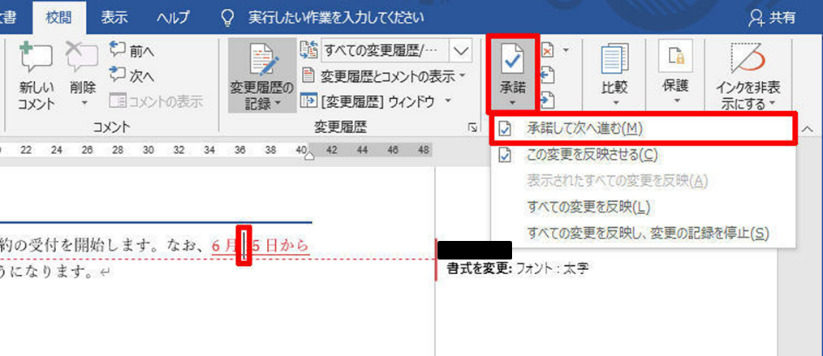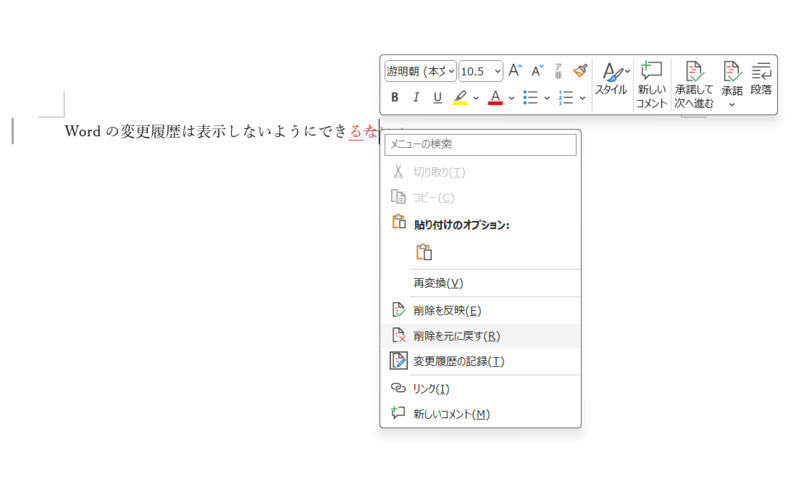Word(ワード)のパスワードを解除する方法がわからず困っている人もいるのではないでしょうか。本記事では、パスワードを覚えている場合と覚えていない場合に分けて、Word文書のパスワードを解除する方法をご紹介します。また、パスワードのかけ方や、破損したWordファイルを復元する方法なども併せてご紹介するので、Wordのパスワードについて悩んでいる人は、ぜひ参考にしてくださいね。
Word(ワード)ファイルへのパスワードのかけ方
まずは、Wordファイルへのパスワードのかけ方をご紹介します。
Wordファイルを保存する
通常通り、Wordファイルを保存しましょう。

「全般オプション」をクリック
ファイル名をつける画面から「ツール」>「全般オプション」をクリックします。

パスワードを入力する
ファイルに好きなパスワードを入力して「OK」をクリック。これで、パスワードを付加できました。

Word文書のパスワードを解除する方法(パスワードを覚えている場合)
パスワードを覚えている場合のWord文書のパスワードを解除する方法をご紹介します。
方法1:「文書の保護」からパスワードを解除する
「パスワードを使用して暗号化」をクリック
「ファイル」>「情報」>「文書の保護」>「パスワードを使用して暗号化」をクリックします。

パスワードを削除する
パスワードを入力していた画面が開きます。入力されているパスワードを削除して「OK」をクリック。これでパスワードを解除することができました。

方法2:「全般オプション」からパスワードを解除する
「全般オプション」を開く
ファイルの「ツール」>「全般オプション」を開きましょう。

パスワードを削除する
以前入力していたパスワードが表示されるので、パスワードを削除しましょう。これでパスワードの解除ができました。

Word文書のパスワードを解除する方法(パスワードを覚えていない場合)
パスワードを覚えていない場合は、Wordの正攻法ではパスワードを解除できません。以下の方法を使って、Word文書のパスワードを解除することをおすすめします。
方法1:オンライン解除ツールを使う(LostMyPass)
家の鍵をなくしたときに業者を使用するように、オンライン上の鍵をなくしてしまったときも、オンライン解除ツールを使うことが可能です。 オンライン解除ツール「LostMyPass」は、脆弱なパスワードの場合は、無料で解除することが可能です。例えば、「123456」のような簡単なパスワードの場合、300万個のパスワードを試すことで数分で解除できます。解除できる可能性は約22%と低いですが、数分で解ける可能性があるので試してみてはいかがでしょうか。
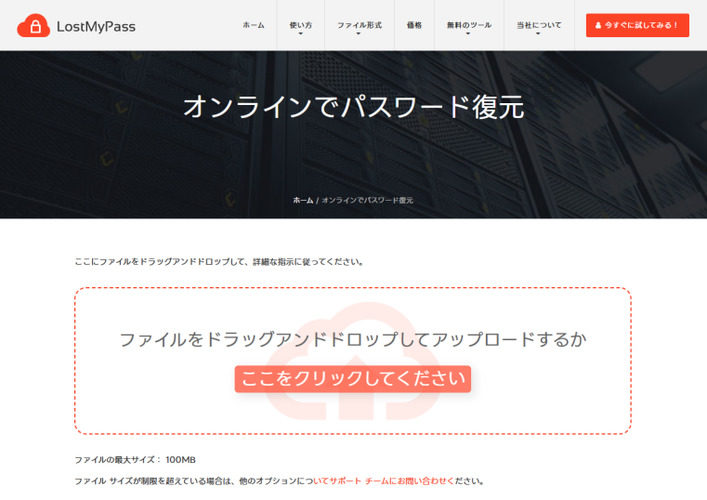
方法2:専門のデータ復元業者に依頼する
「どうしても中身を取り出したい」という人は、専門のデータ復元業者に依頼することをおすすめします。 業者によっては、初期調査料が無料で解除できたら料金を支払う成功報酬型もあります。また、最短で6時間程度でデータを復旧してくれる業者も。 予算を満たす業者を見つけて、パスワードを解除してもらいましょう。
おまけ:破損したWord文書を修復する方法——4DDiG File Repair
パスワードを開けられたけれど、Word文書が壊れていたという人もいるのではないでしょうか。「4DDiG File Repair」はAIの力を使って自動的に破損したファイルを復元してくれるソフトです。特別な知識は必要なく、ソフトを使うだけでファイルを直してくれます。ダウンロードは無料なので、破損したファイルを戻せるのか試してみてはいかがでしょうか。
4DDiG File Repairを起動します。左側のメニューバーの「ファイルの修復」タブをクリックします。次に、「ファイル修復」を選択します。

「ファイルを追加する」ボタンをクリックし、破損したファイルを追加します。
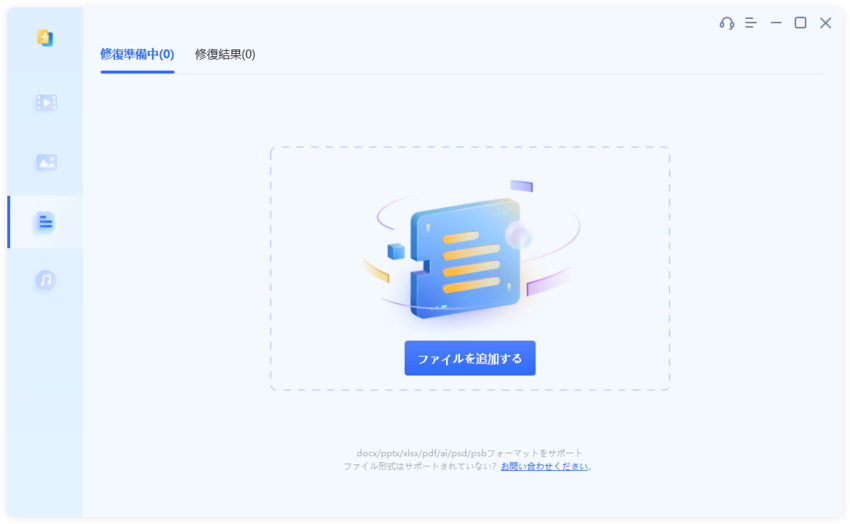
「すべてを修復」ボタンをクリックすると、プログラムは自動的にファイルを修復します。
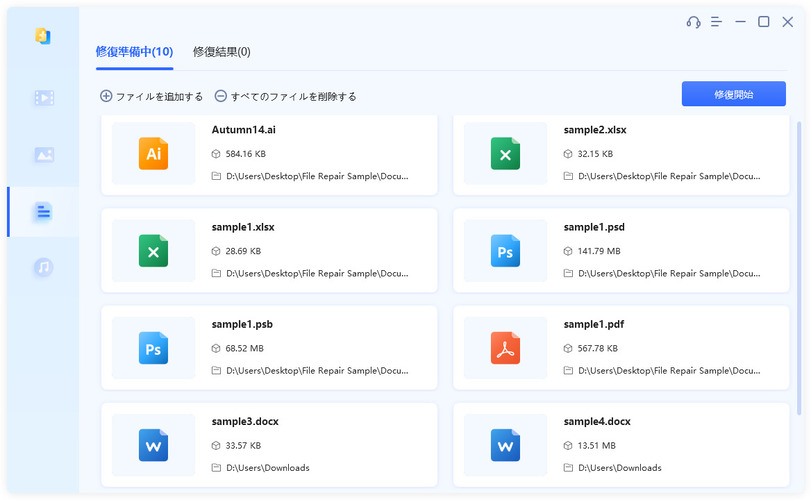
ファイルの修復が完了すると、修復されたファイルをプレビューして、指定した場所に保存できます。
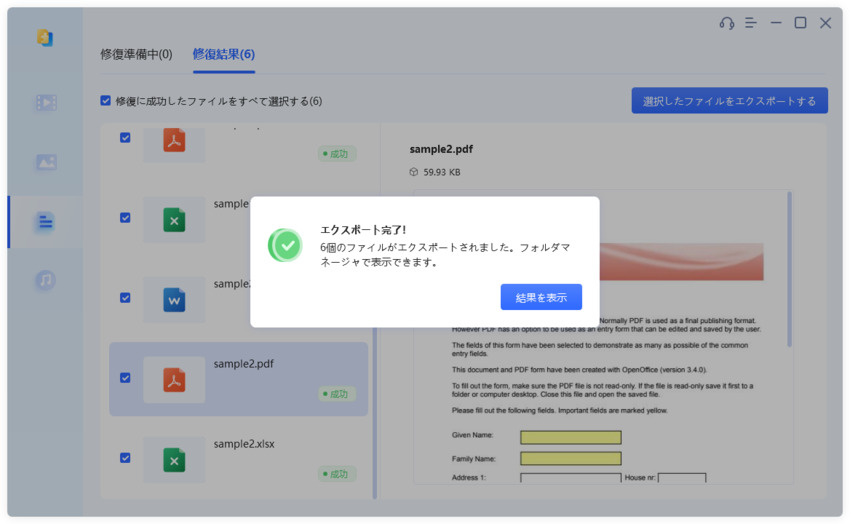
上記の操作でファイル修復に失敗した場合は、「高度な修復」機能を選択して、より深い修復を行うことも可能です。
最後に
本記事では、Word文書にパスワードを付ける方法や、パスワードを解除する方法などをご紹介しました。Word文書にパスワードを付けたあとは忘れないように、厳重にパスワードを管理しましょう。
また、Word文書が破損していた場合は、文書ファイル修復ツール「4DDiG File Repair」を使って、ファイルを修復することをおすすめします。 本記事を参考に、Word文書にパスワードを付ける方法や、解除する方法などを実践してみてはいかがでしょうか。
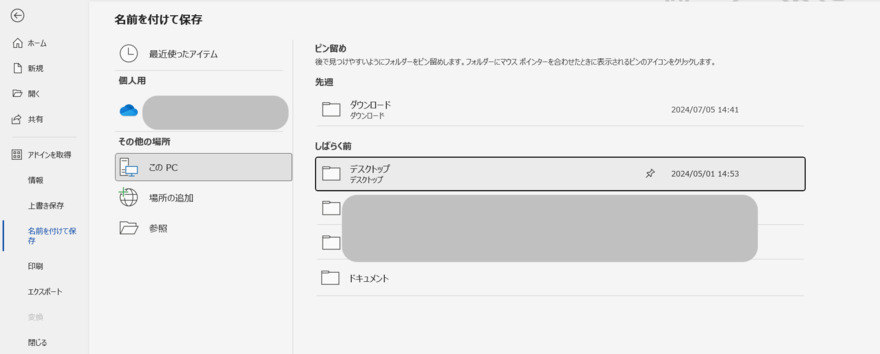
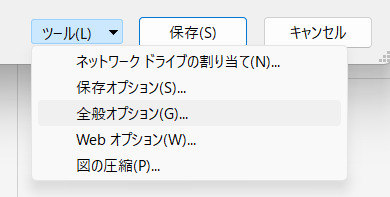
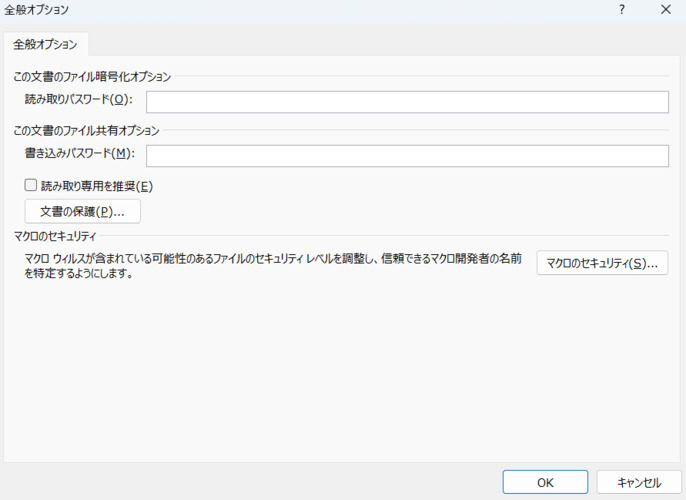
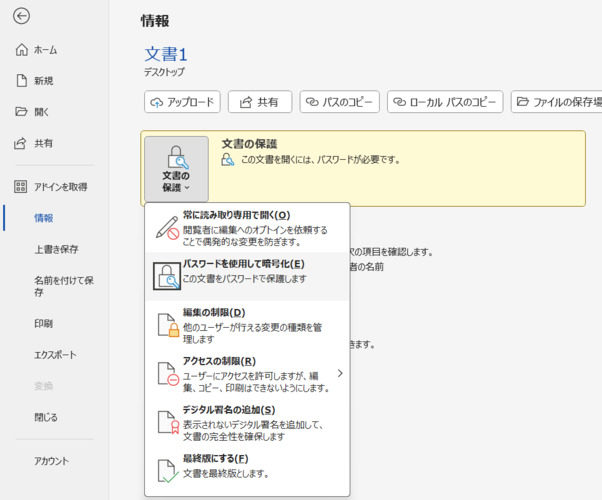
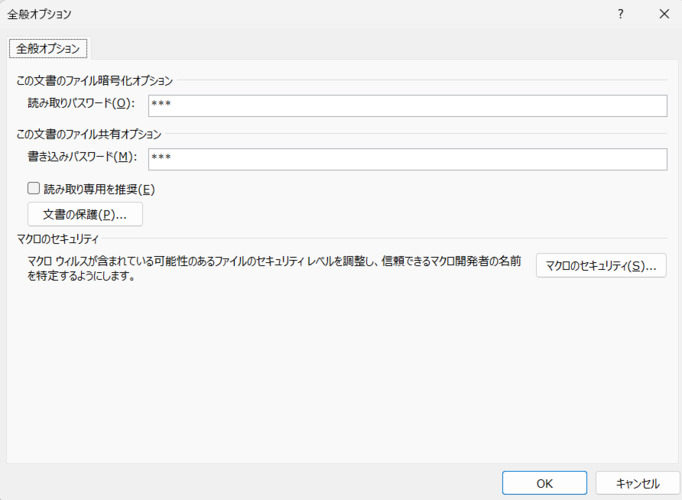
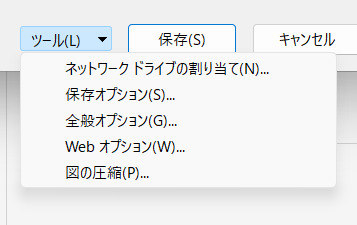
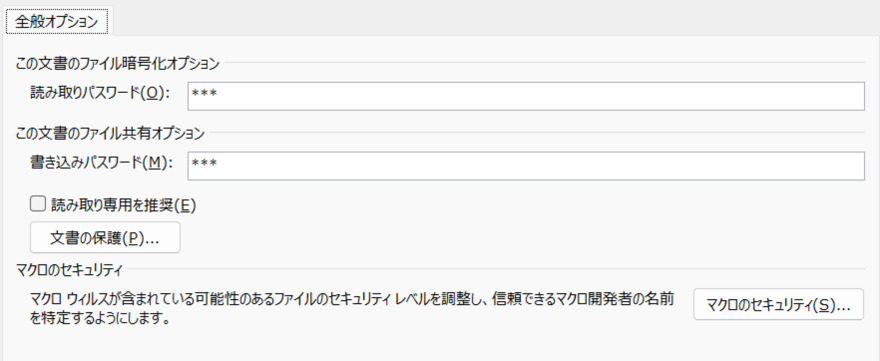
 ChatGPT
ChatGPT
 Google AI モード
Google AI モード
 Perplexity
Perplexity
 Grok
Grok